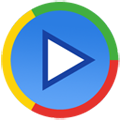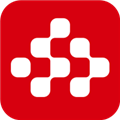应用简介
Kodi播放器是一款非常好用的本地视频播放器。它能够播放几乎所有流行的音频和视频格式,支持本地视频和网络资源广播,以及电子节目指南和高清视频录制,还有播放列表和幻灯片功能,同时用户还可以在线搜索字母以及安装BT插件等,实用优秀,欢迎下载。

【软件特色】
1、kodi能够播放几乎所有流行的音频和视频格式。
2、同时支持播放列表、可视化效果、幻灯片、天气预报和第三方插件
3、可以连接互联网或者局域网
4、软件可以扫描你的媒体文件并自动建立你自己的媒体资料库,包括封面图片、内容介绍和海报剧照。

【怎么播放nas本地视频】
1.在群辉NAS控制面板上设置,将smb和nfs服务勾选;

2.再找到需要共享的文件夹,编辑文件夹的共享权限和规则,并保存;

3.打开kodi15.0-beta1,在左侧找到视频,并选择文件;

4.找到视频文件夹所在的位置;

5.局域网共享的windows10系统选SMB;linux系统(NAS等设备)选NFS即可。

【怎么设置中文】
1. 打开kodi,进入主界面后选择左上方中间的齿轮,选择【Interface】;

2. 在【Skin】选项中选择【Fonts】—【Arial baesd】

3. 选择完成后,会发现字体变化,然后进入【Regional】—【language】,找到【Chinese(simple)】

4. 进入安装,按下确认后,界面即可变成中文了。

【怎么添加移动硬盘电影】
打开软件,选择播放盘(文件夹),进入软件后选择视频(或者其他你要导入的东西,音乐电视之类)。

选择文件(夹)导入。

进入后选择添加视频源。

然后选择你存储视频的文件夹(U盘,硬盘等)。

选择后点击确定,这里你可以给他重新命名(懒人就不用了),这个页面没有需要修改的,如果不改名字可以直接选择确定。

然后会弹出内容设置界面,在该目录包含选项中选择电影(音乐等看具体内容),然后再点击信息提供者。

点击查看更多,寻找douban(豆瓣)插件进行下载(图为已下载完毕)。

下载完毕之后点击确定,返回视频页面,就会发现系统会自动更新你本地影片的信息,简介,预告片,字幕等内容了。

【怎么添加直播源】
1.打开软件,在首页上打开“设置”按钮,进入设置功能界面,点击进入“文件管理”;

2.点击“添加源”,打开添加源对话窗口,点击“无”记录;

3.在文本框内输入m3u源地址,添加完成后自定义个名称,点击确定按钮完成添加。

【怎么播放u盘视频】
1.首先需要将U盘接入到投影仪或其他的播放设备的USB接口中。

2.打开kodi,进入设置里的文件管理,打开U盘文件中的视频进行播放即可。

3.另外可以通过系统自带的文件管理器,找到U盘文件里的视频,选择打开方式为kodi进行播放。

【更新内容】
1、修复了在Beta 2中添加了回归的库中缓慢浏览的问题。
2、更新了改变Beta 2的控制器的按钮映射。
3、改进了Android上的视频和DTS-HD音频播放。
4、在Windows上恢复对导致问题的流畅视频的更改。
5、关于视频回放的各种其他修复。